- English (English)
- Bulgarian (Български)
- Chinese Simplified (简体中文)
- Chinese Traditional (繁體中文)
- Czech (Čeština)
- Danish (Dansk)
- Dutch (Nederlands)
- French (Français)
- German (Deutsch)
- Greek (Ελληνικά)
- Hungarian (Magyar)
- Italian (Italiano)
- Japanese (日本語)
- Korean (한국어)
- Polish (Polski)
- Portuguese (Brazilian) (Português (Brasil))
- Slovak (Slovenský)
- Spanish (Español)
- Swedish (Svenska)
- Turkish (Türkçe)
- Ukrainian (Українська)
Chuyển đổi nâng cao
ABBYY FineReader bao gồm một OCR Editor, cung cấp các tính năng OCR và chuyển đổi nâng cao. OCR Editor cho phép bạn kiểm tra các vùng nhận dạng và xác minh văn bản được nhận dạng, xử lý hình ảnh để nâng cao độ chính xác của OCR và nhiều tính năng khác.
OCR Editor còn hỗ trợ nhiều tính năng mạnh mẽ để tinh chỉnh OCR và chuyển đổi, nhờ đó mang lại kết quả tốt nhất có thể. Ví dụ, bạn có thể chỉnh sửa các vùng nhận dạng, kiểm tra văn bản được nhận dạng và lập mẫu cho ABBYY FineReader nhận dạng các ký tự và phông chữ phi tiêu chuẩn.
- Có một số cách mở OCR Editor:
- Mở Tác vụ mới cửa sổ bằng cách nhấp vào Tệp > cửa sổ Tác vụ mới, chọn Mở tab và nhấp vào Mở trong OCR Editor tác vụ.
- Mở Tác vụ mớicửa sổ và nhấp vào Công cụ > OCR Editor.
- Mở Tác vụ mới cửa sổ rồi nhấp vào Tệp > Mở trong OCR Editor....
- Trong ô Mở hình ảnh hộp thoại, chọn các tệp bạn muốn mở.
Nếu bạn đang sử dụng cài đặt mặc định, ABBYY FineReader sẽ tự động phân tích và nhận dạng tệp bạn đã mở. Bạn có thể thay đổi cài đặt trên Đang xử lý hình ảnh tab của Tùy chọn hộp thoại (nhấp Công cụ > Tùy chọn... để mở hộp thoại này).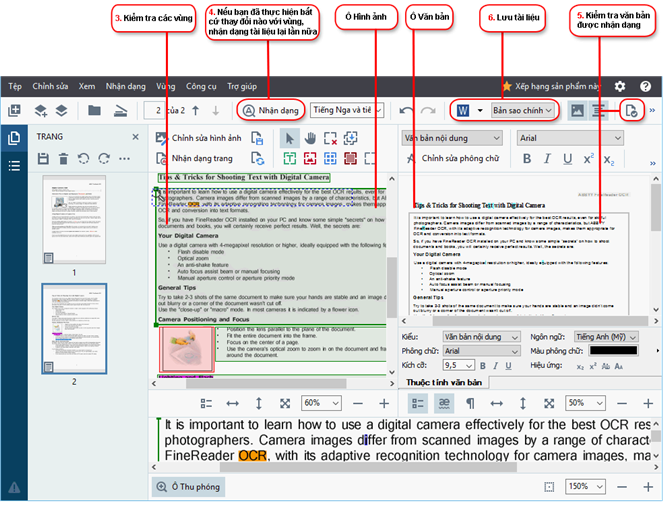
- Sau khi mở một tài liệu, hình ảnh của tài liệu sẽ được hiển thị trong Hình ảnh và các vùng văn bản, ảnh, bảng và mã vạch sẽ được đánh dấu trên hình ảnh. Kiểm tra để đảm bảo các vùng này đã được phát hiện chính xác và
chỉnh sửa chúng nếu cần.
- Nếu bạn đã thực hiện bất kỳ thay đổi nào với các vùng, hãy nhấp vào Nhận dạng nút trên thanh công cụ chính để nhận dạng lại tài liệu.
- Kiểm tra văn bản được nhận dạng trong ô Văn bản và sửa nếu cần.
- Lưu tài liệu đã được nhận dạng. Bạn có thể chọn định dạng để lưu tài liệu từ danh sách thả xuống của nút Lưu/Gửi trên thanh công cụ chính (nhấp vào mũi tên bên cạnh nút để mở danh sách thả xuống).
 Để biết thêm thông tin về OCR Editor và các tính năng, xem Thao tác với OCR Editor.
Để biết thêm thông tin về OCR Editor và các tính năng, xem Thao tác với OCR Editor.
04.03.2022 7:13:33